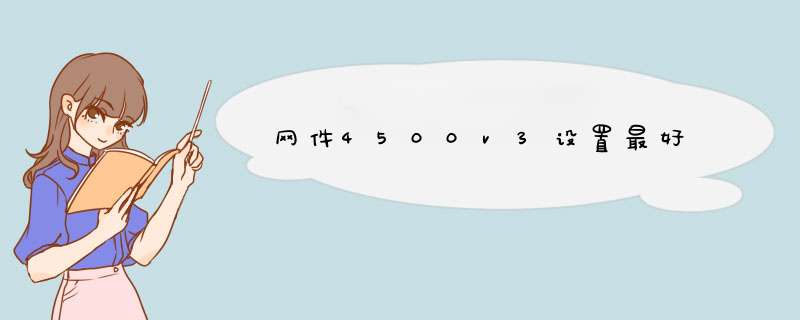
连接路由器:将路由器连接到电源,并使用网线将其连接到您的电脑或其他设备。
登录路由器:打开浏览器,输入路由器的IP地址(通常为192.168.1.1),然后输入默认的用户名和密码(通常为admin/admin)进行登录。
更改管理员密码:为了保护您的路由器,建议您更改默认的管理员密码。在路由器的管理界面中,找到“设置”,然后选择“管理”,在“设置管理员密码”处输入新密码并保存。
更改无线网络名称和密码:在路由器的管理界面中,找到“设置”,然后选择“无线设置”,在“无线网络名称(SSID)”和“密码”处输入新的网络名称和密码,然后保存更改。
设置DHCP:在路由器的管理界面中,找到“设置”,然后选择“LAN设置”,启用DHCP,设置DHCP范围并保存更改。
配置端口转发:如果需要从外部访问您的网络中的某些设备,可以通过配置端口转发来实现。在路由器的管理界面中,找到“高级”,然后选择“端口转发”,将需要转发的端口和设备添加到列表中并保存更改。
配置QoS:如果您的网络中有多个设备同时使用,可以使用QoS(服务质量)将带宽分配给不同的设备。在路由器的管理界面中,找到“高级”,然后选择“QoS设置”,设置带宽分配规则并保存更改。
更新路由器固件:定期更新路由器的固件可以提高其性能和安全性。在路由器的管理界面中,找到“高级”,然后选择“路由器升级”,下载并安装最新的固件。
以上是网件4500v3路由器的一些基本设置步骤,具体设置方法可能会有所不同,建议参考路由器的用户手册进行 *** 作。同时,如果您对路由器的设置不熟悉,建议先备份当前设置,以防设置错误导致网络出现问题。
华为面向运营商数据通信网络的高端路由器产品,覆盖骨干网、城域网的P/PE位置,帮助运营商应对网络带宽快速增长的压力,那么你知道华为ws331c路由器怎么设置吗?下面是我整理的一些关于华为ws331c路由器设置的相关资料,供你参考。
华为ws331c路由器设置的 方法 一、通过WPS按钮设置
1、把华为WS331C无线扩展器,插在原路由器附近的电源插座上。
2、先按一下WS331C扩展器上的WPS按键,2分钟内,按下原路由器上的WPS按键。
通过WPS按钮设置WS331C无线扩展器
重要说明:
(1)、当华为WS331C扩展器上的指示灯,有闪烁变为常亮时,表示WS331C无线扩展器,已经成功连接到了原路由器上网,扩展无线WiFi成功了。
(2)、通过WPS按钮来设置华为WS331C无线扩展器时,要求用户原来的路由器支持WPS,并且已经启用了WPS功能,才能够快速完成设置的。
(3)、如果不知道原来的路由器是否支持WPS功能,或者不知道如何开启WPS,建议大家用方法二中介绍的内容,来设置WS331C无线扩展器。
华为ws331c路由器设置的方法二、手机登录设置
1、查看WS331C背面标签上的无线名称和无线密钥。
2、把华为WS331C无线扩展器,插在原路由器附近的电源插座上。
3、手机搜索连接到WS331C无线扩展器的WiFi信号。
4、在手机浏览器中输入:192.168.33.1 或者 mediarouter.home&mdash&mdash>输入登录密码:admin&mdash&mdash>进入到WS331C的设置界面。
5、点击“配置向导”,然后根据提示设置即可。
用手机来设置WS331C无线扩展器
重要说明:
(1)、设置成功后,默认情况下,WS331C扩展后的 WiFi名称、密码会自动同步为路由器的 WiFi 名称和密码
(2)、WS331C无线扩展器设置完成后,还需要将其放在合适的位置,不要放在原路由器的附近,也不要离原路由器太远。
大家可以根据WS331C的指示灯来判断位置是否合理:
白色常亮:安装位置很好
橙色常亮:离路由器太近或太远了
把WS331C无线扩展器放在合适的位置
看过 文章 “华为ws331c路由器怎么设置”的人还看了:
1. 华为路由器配置命令大全
2. 华为路由器设置
3. 华为路由器配置详细教程
4. 华为路由器设置wifi的详细方法
5. 华为路由器详细介绍
6. 华为如何设置连接两个无线路由器
7. 华为3COM路由器如何保存配置
欢迎分享,转载请注明来源:内存溢出

 微信扫一扫
微信扫一扫
 支付宝扫一扫
支付宝扫一扫
评论列表(0条)